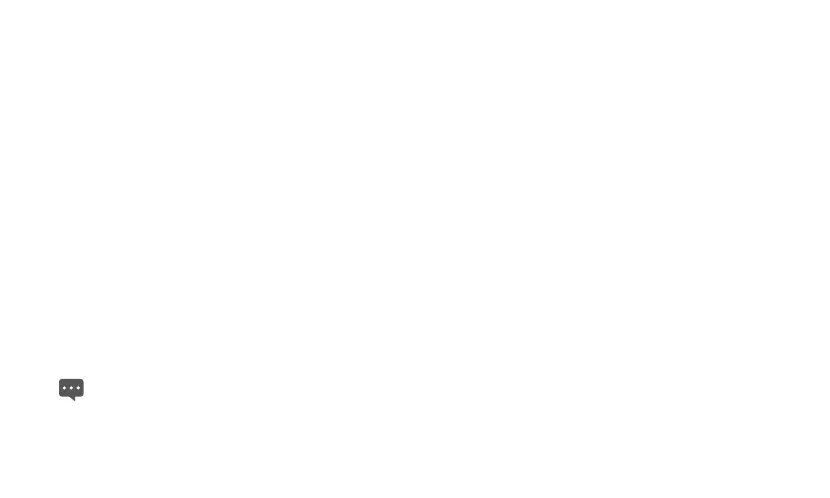39
8.4 Видео
На екрана с приложения докоснете
Videos
, за да отворите
екрана
Videos
и покажете видео файловете. В екрана
Videos
докоснете файл, за да възпроизведете видеоклипа.
8.5 Галерия
Gallery
автоматично търси снимки и видеоклипове, записани на
вашия Tablet и microSD карта. Освен това,
Gallery
сортира тези
снимки и видеоклипове в папки. Можете да използвате
Gallery
,
за да разглеждате и редактирате снимки, поставяте дадена
снимка като тапет или към контакт, както и за гледане на
видеоклипове, записани на вашия Tablet и microSD карта.
8.5.1 Отваряне на галерия
Докоснете
Gallery
на екрана с приложения, за да я отворите.
Gallery
организира по категории вашите снимки и видеоклипове
по местоположение и съхранява файловете им в папки. Можете
да докоснете една от папките, за да разгледате снимките или
видеоклиповете в нея.
Ако имате голям брой снимки или видеоклипове на вашия
Tablet или на microSD картата, може да отнеме известно
време докато бъдат разпознати и организирани когато
отворите
Gallery
.
8.5.2 Разглеждане на снимки
1. Докоснете папка, за да видите снимките, съдържащи се в
нея.
2. Докоснете снимка, за да видите на цял екран. Когато
разглеждате снимка на цял екран, ударете леко наляво или
надясно по екрана, за да видите предишната или следващата
снимка.
3. Докоснете екрана, за да покажете контрола за приближаване.
След това можете да приближавате или отдалечавате
снимката.
8.5.3 Споделяне на снимка
Когато гледате снимка, натиснете клавиша
Меню
и докоснете
SHARE
, след това докоснете приложението, което искате да
използвате, за да споделите снимката с вашите приятели.
8.5.4 Завъртане на снимка
1. Натиснете клавиша
Меню
и докоснете
Rotate
.
2. Докоснете
Rotate left
или
Rotate right
.
8.5.5 Изрязване на снимка
1. Докоснете дадена снимка, за да видите контролите, и
натиснете клавиша
Меню
.
